Cómo descargar mapas en Windows 10 para usarlos sin conexión
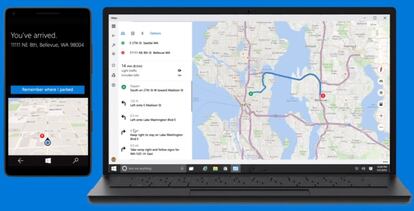
Tanto si estás probando la última preview de desarrolladores como dentro de un par de semanas, la nueva aplicación de Mapas en Windows 10 va a traer muchas novedades y una de ellas, quizás de las más interesantes, va a ser la posibilidad de descargarnos cualquier mapa para poder trabajar sobre ellos cuando no tengamos conexión - y se supone que es una función que heredarán cualquiera de los dispositivos que tengan el nuevo sistema operativo de Microsoft -.
Es posible que pensemos que "¿para qué necesitamos un mapa descargado en el ordenador?", pero sólo tenemos que vernos en la situación este verano de viajar con nuestro portátil a algún lugar y ver como no tenemos Internet en el hotel y necesitamos planificar una ruta en el país. En este sentido, no está nunca de más también llevar en el bolsillo los mapas de Here, que también permiten la descarga para su uso online en el móvil.
Para acceder a esta función en Windows 10 sólo hay que seguir los siguientes pasos:
1.- Entrar en la aplicación Mapas.
2.- Buscar la rueda dentada en la esquina inferior izquierda que nos da acceso a los Ajustes de la aplicación.
3.- Habría que buscar la opción "Mapas Offline (Offline Maps)" y dar al botón "Download" o "Update".
4.- Pulsamos el botón con la gran "+" que aparece al lado y tendremos una lista de continentes y luego de mapas a nuestra disposición para descargar.
3.- Elegimos el mapa en cuestión, que hay que tener en cuenta que tienen diferente "peso" en MB, atendiendo a esta tabla que publican en Softpedia.
4.- Volvemos a la aplicación de Mapas y la cerramos para que inicie el proceso de descarga.
Una vez haya terminado la descarga, que durará diferente tiempo dependiendo del peso del mapa y nuestra conexión, podremos usar ese mapa en cualquier momento sin necesidad de conectarnos a la red para consultarlo, como ocurre, por ejemplo, con Google Maps.
Por otra parte, es interesante marcar diferentes opciones en la aplicación como puede ser "Metered Connection", que si está activada sólo nos dejará descargar los mapas sobre redes WiFi y no cuando usemos el móvil de router, así como "Map Updates", que mantendrá actualizados los mapas que tenemos descargaros sin que tengamos que hacer nada.